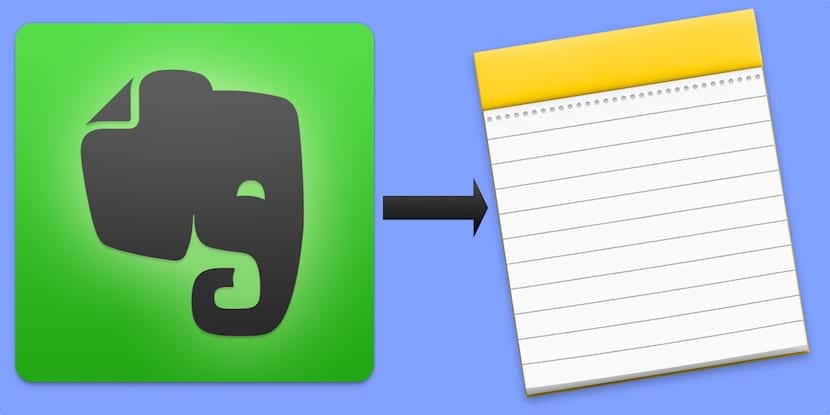
几个月前,Evernote取得了成功,该公司选择通过提高支付计划的费率并进一步限制其免费使用的方式,试图从其提供的服务中获得更多的利润。 这并没有使许多用户满意,他们很快就开始寻找替代品。
在App Store中,有与Evernote差不多的不同选项,使我们能够捕获文本,音频,视频,链接和其他注释,并使它们在我们所有设备之间保持同步和可访问性,但是,您不必进行太多搜索,因为我们在iPhone,iPad和Mac上都有不错的选择。我说的是Apple Notes,然后我会告诉你 如何将所有笔记从Evernote迁移到Apple Notes,而无需下载其他帮助程序,脚本或故事.
从Evernote到Notes只需几分钟
Evernote条款的最新变化主要影响了其免费计划的用户。 从去年夏天开始,如果您选择此计划 Evernote将您的使用限制为仅两台设备 以这种方式,如果您在iPhone,iPad和Mac上使用它,它们会给您造成困扰。
由于我们保留的月度票据数量很多,包括我自己在内的大多数用户都对免费计划有了足够的了解,但是现在不再使用。 如果您因为确实不需要它而不愿意经历麻烦(我坚持认为Evernote到目前为止仍是同类应用中最好的应用), Apple Notes是最好的替代选择之一.
同 最新更新, Apple Notes是一个功能强大的工具,我们大多数人每天都会使用它。 我们没有任何限制,因为我们的笔记将随处可见,并且现在可以进行协作。
将所有Evernote笔记迁移到Apple Notes
如果要停止使用Evernote,则需要将所有笔记迁移到Apple Notes。 该过程非常简单,是的,您必须在Mac上进行。
- 首先, 下载Mac版Evernote (如果您还没有的话)并使用您的用户名和密码登录。
- 让同步所有笔记的过程完成,与此同时,您可以看一下要迁移的内容和不想迁移的内容。
- 如果要迁移所有笔记,请按Mac菜单栏中的“编辑”,然后按“全选”。 您也可以同时单击多个CMD键,同时选择多个音符。
- 选择要迁移的注释后,请在菜单栏中单击“文件”,然后单击“导出注释”。
- 将打开一个对话框。 输入所需的名称,选择要保存要生成的文件的位置(为方便起见,我建议使用桌面),并确保该表单为“ Evernote XML表单(.enex)”。 确保您还具有用于为每个选中的注释添加标签的框。 现在按《保存》。
- 该过程完成后,检查文件是否在桌面上。
- 现在,在Mac上打开Notes应用。
- 在菜单栏中选择“文件”,然后选择“导入注释”。 请记住,只有从OS X 10.11.4起您才能执行此操作。
- 将打开一个新窗口。 您所要做的就是选择已生成的文件,并将其保存在桌面上,然后按“导入”。
您的所有Evernote笔记都将迁移到Apple Notes。 具体来说,他们将 一个特殊的文件夹,称为«导入的笔记«。 如果要将它们重新放置在Notes中已经创建的其他文件夹中,只需将自己放在有问题的笔记上并将其拖到所需的文件夹中即可。
显然, 现在您所有的笔记将在所有计算机和设备上可用,而且在iCloud.com上也没有限制,这与Evernote中的不一样。